Среди огромного числа приложений для Android, предлагающих такую незатейливую услугу, как сканирование документов, Office Lens выделяется благодаря именитому создателю – компании Microsoft. Office Lens – бесплатное приложение типа карманного сканера, создано для оцифровки бумажных документов, заточено под формат контента и сервисы Microsoft. С применением его специальных пресетов обработки изображений.
Совершенно не имея никаких навыков в области фоторедактирования, можем превратить наши склады полезной макулатуры в файлы изображений или документов и хранить всё это на компьютере в электронном виде.
У каждого из нас имеется ворох различных бумаг – фотографий, визиток, буклетов, флаеров, плакатов, чертежей, записок, вырезок из газет, объявлений на столбах, прелестной «милоты» типа детских рисунков или поздравительных открыток, прочих бумажных карточек. Часто бывает так, что всё это выбросить жалко, но и хранить негде. Ну либо же нет возможности разграничить пространство хранения полезной бумажной информации и бесполезной, но милой или памятной.
Google Lens как пользоваться. Приложение Гугл Объектив на Телефоне Андроид

Оцифрованная вся эта бумага может храниться на том же мобильном устройстве или на компьютере с соответствующими названиями, в разных тематических папках, разделах программ-заметок, слайдах и т.п., сортироваться по нужным критериям, фильтроваться, тегироваться. И её легко можно будет отыскать при необходимости.
Сканирование и редактирование бумаг
Устанавливаем на Android-устройство приложение Office Lens и приступаем к работе. Главное окно – это изображение камеры для создания снимков бумаг. Здесь можем включить вспышку, установить большее или меньшее разрешение для создаваемых снимков.
На обработку приложением Office Lens также можем добавлять существующие изображения ранее снятых бумаг, для этого жмём кнопку галереи. Если нужно сделать снимок здесь и сейчас, внизу выбираем пресет – «Доска», «Документ», «Визитная карточка» или «Фото» — и нажимаем кнопку создания снимка. Далее снимок поступит в среду редактирования. Здесь можем либо, используя кнопки вверху, приступить к редактированию, либо, используя кнопку внизу «Добавить», сделать ещё один или несколько снимков, например, обратной стороны и/или следующих страниц документа. Потом уже приступаем к редактированию всех этих снимков и по итогу жмём кнопку «Готово».
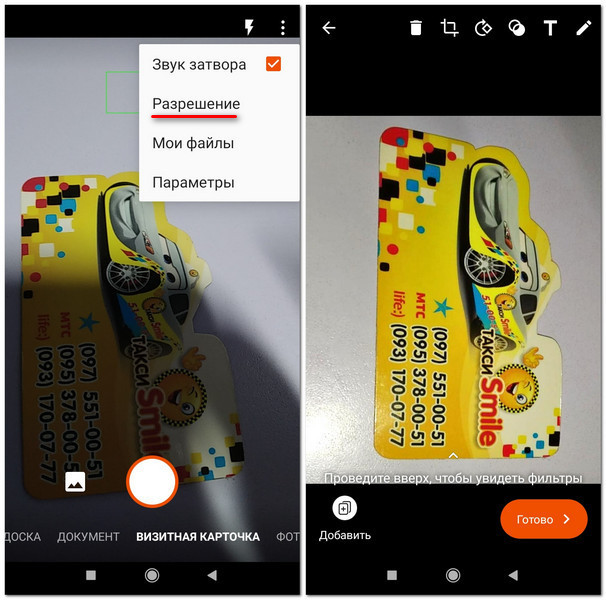
Из редактирующих возможностей нам предлагаются: обрезка, повороты изображения, смена изначально выбранного пресета, наложение фотофильтров, текста и пометок от руки. Четвёрка существующих пресетов предназначена для лучшей цветокоррекции снимка в зависимости от особенностей объекта сканирования.
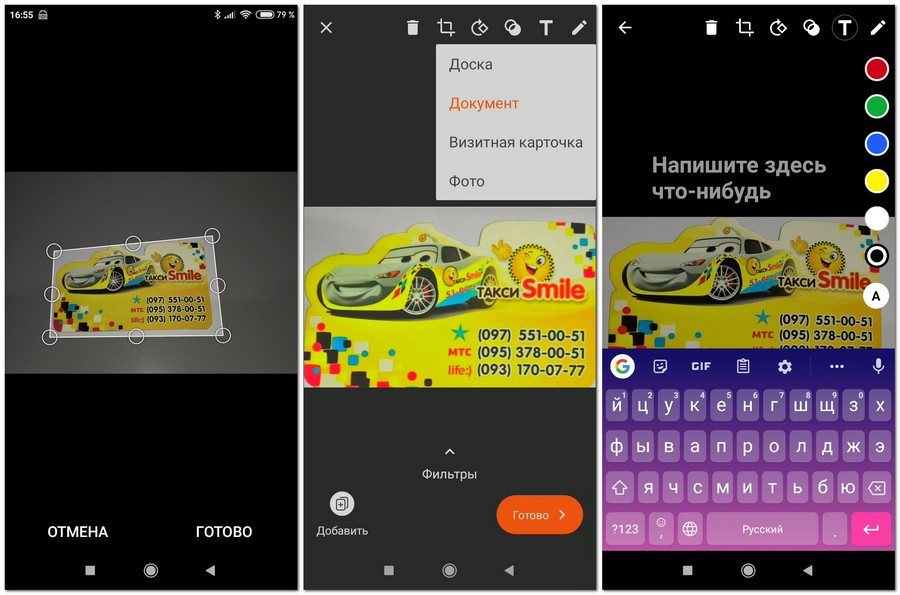
МАГИЯ В СМАРТФОНЕ! 🔥 Все функции Google Lens (Объектив). Как им пользоваться?
Пресет «Фото», как видим из названия, лучше всего подходит для сканирования фотографий. Пресет «Визитная карточка» создан для визиток, буклетов, прочей цветной фотопечати. Пресет «Документ» заточен под улучшение читабельности документов.
Пресет же «Доска» можно использовать в самых тяжёлых случаях, чтобы привести в читабельный вид потёртые, мятые или рукописные бумажки, этот пресет убирает фон и делает изображение контрастным. Но какой из пресетов подойдёт лучше в каждом из случаев – это, безусловно, покажет только его применение по факту. Пресеты заточены под определённые размеры автоматической обрезки сканируемых бумажек. А ещё у каждого из пресетов есть свои несколько фотофильтров для наложения.
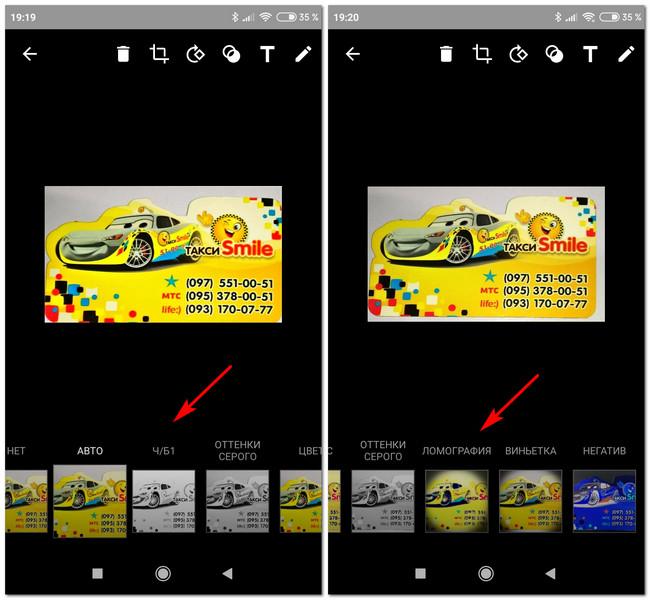
Сохранение цифровых бумаг
После завершения редактирования жмём внизу кнопку «Готово», и нас выбрасывает на этап сохранения снимка. Здесь можем сохранить отсканированную бумажку как обычное фото или как файл PDF в памяти Android-устройства. Либо же можем сохранить в другой формат контента и отправить в один из сервисов Microsoft. В числе последних – обычные фото и файлы PDF с выгрузкой в облачное хранилище OneDrive , файлы документов Microsoft Word и PowerPoint с выгрузкой в то же хранилище OneDrive , а также оформление в виде заметки и отправка в сервис заметок OneNote . Отдельно стоит отметить возможность сохранения в формат документа Word : в него отсканированная бумажка поступит не как вставленный в документ снимок, а как распознанный технологией OCR текст. Для выгрузки снимка в OneDrive или OneNote в приложении Office Lens нужна, соответственно, авторизация с помощью аккаунта Microsoft.
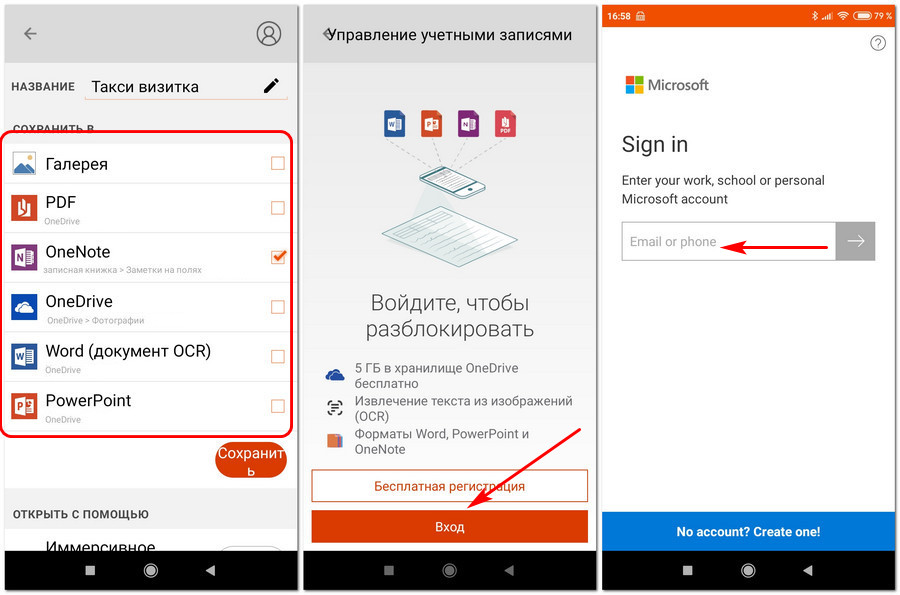
Но все эти типы сохранения доступны только для тройки пресетов, у пресета «Визитная карточка» есть ограничения: такие снимки сохраняются только в формате фото на Android-устройстве и выгружаются в заметки OneNote . Внутри заметок OneNote выгруженные приложением Office Lens отсканированные бумажки сохраняются как снимки.
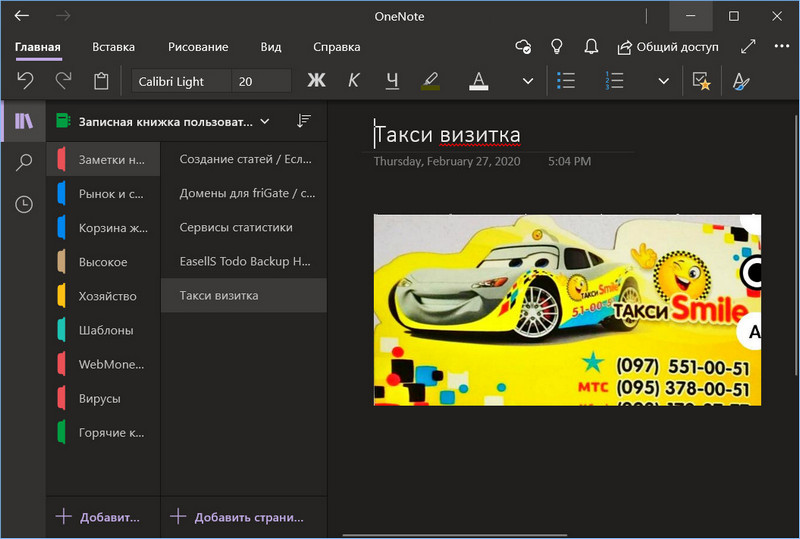
При необходимости можно выбрать несколько типов сохранения отсканированной бумажки.
История оцифрованных бумаг
Само приложение Office Lens ведёт историю оцифрованных бумаг, и к этой истории мы можем обратиться в любой момент, выбрав в меню приложения раздел «Мои файлы». В этом разделе сможем вспомнить, какие из бумаг каким способом мы сохранили. Ну и также сможем расшарить оцифрованные бумажки с помощью всех предусмотренных средой Android и другими приложениями возможностей.
Источник: www.white-windows.ru
Lens AI 4+
Сканируйте то, что видите!
Откройте для себя мир с помощью камеры!
Сканируйте QR-код, штрих-код, цветы, логотипы, документы и изображения!
Просто откройте приложение и наведите камеру на окружающий мир, чтобы получить доступ к дополнительному контенту.
Направляя камеру телефона на объект, он пытается идентифицировать то, что вы видите.
Исследуйте мир вокруг себя, просто фотографируя.
Это ваша линза для расширения знаний.
Определите памятники, знаменитостей, домашних животных, предметы, животных, птиц, рыб, грибов и многое другое.
Откройте для себя информацию, видео и новости Что вы видите
Автоматический подсчет калорий по фотографиям еды
Это ваш счетчик еды, идентификатор и счетчик.
Ищите похожие видео, рецепты и питательные вещества.
Отслеживайте калории, жир, насыщенный жир, углеводы, чистые углеводы, сахар, холестерин, натрий, белок, клетчатку, марганец, фосфор, кальций, медь, калий, цинк, селен, витамин B2, магний, фолат, железо, витамин D, витамин А, витамин B12 и витамин B1. Это счетчик еды и счетчик.
Переведите текст, который видите.
В любом случае это ваш переводчик. Простой и быстрый перевод с помощью камеры.
Полезно переводить меню, документы и текст вокруг вас.
Обнаруживайте хештеги из ваших изображений.
Это ваш генератор хештегов.
Делитесь и сохраняйте хэштеги из ваших изображений в социальных сетях.
Действия с текстом
Это ваш читатель текстов. Сканируйте PDF, документы, визитки и многое другое.
Преобразовать из изображения в текст.
Откройте для себя растения и цветы.
Это идентификатор ваших растений и цветов.
Сканировать QR-код и штрих-код
Это ваш сканер QR-кода и сканер штрих-кода.
Простое и быстрое сканирование.
Найдите музыку, которую вы слушаете
Признание музыки для ваших песен.
Это поможет вам определить имя и исполнителя песни и найти похожие видео.
Откройте для себя места перед вами.
Ваше знаменательное открытие для изучения природных и искусственных памятников.
Полезно, если вы любите путешествовать и открывать для себя места.
Приложение доступно в темном и светлом режимах.
Это приложение может помочь вам во многих отношениях.
Делайте дела быстрее!
You can subscribe for a premium account to unlock all features and to delete ads. You’ll identify plants, animals, monuments, objects and much more. Detect hashtag, logos, QR code and Barcode. Scan PDF documents and any pictures.
Subscription is from $9,99/month with 3 days free trial.
Subscription automatically renews for the same price and duration period as the original «one month» package unless auto-renew is turned off at least 24-hours before the end of the current period.
— Payment will be charged to iTunes Account at confirmation of purchase
— Subscriptions may be managed by the user and auto-renewal may be turned off by going to the user’s Account Settings after purchase
— Any unused portion of a free trial period, if offered, will be forfeited when the user purchases a subscription to that publication, where applicable.
Источник: apps.apple.com
Google Lens позволяет искать изображения на экране с помощью Assistant
Google добавляет в Lens возможность поиска изображений на экране с помощью помощника. Вот как выполнить поиск изображений для мобильных устройств, не выходя из приложения или веб-страницы.
На недавнем мероприятии Google представила несколько обновлений своих сервисов. В то время как в центре внимания был новый чат-бот с искусственным интеллектом Bard and Maps, Google Lens также получит значительное улучшение, которое позволит осуществлять поиск на экране с помощью Assistant. Вот как можно использовать поиск изображений на iPhone или смартфонах Android, не выходя из приложения или сайта.
Приложение Lens на мобильных устройствах уже позволяет выполнять поиск изображений, но вам потребуется дополнительный шаг по сохранению фотографии или скриншотов, прежде чем вы сможете выполнять поиск на экране. Google обновит Lens в ближайшие месяцы, чтобы добавить новую возможность поиска изображений на экране с помощью Google Assistant .
Как работает поиск изображений на экране с помощью Ассистента
Как показано Google в своем клипе, пользователь может искать изображение или видео, отображаемое на экране, вызвав Assistant и нажав «Search screen» во всплывающем меню. Хотя демонстрация была в приложении «Сообщения», Google заявляет, что поиск изображений на экране будет поддерживаться в других приложениях и на веб-страницах.
Для большинства смартфонов Android, отличных от Pixel, и для iPhone от Apple активация Ассистента требует нажатия кнопки «Домой». Кроме того, вы можете вызвать Ассистента, открыв клавиатуру Google и коснувшись значка микрофона. Кроме того, вам нужно будет установить Lens и Assistant, чтобы использовать функцию поиска изображений.
Поскольку Google все еще развертывает поиск через Assistant, пользователи могут сделать скриншот и перейти к Lens или Google Photos для поиска изображения. Но на настольных компьютерах в Chrome уже есть функция поиска изображений, где вы можете напрямую щелкнуть правой кнопкой мыши по фотографии, чтобы выбрать «Поиск изображения с помощью Google».
Google выпускает мультипоиск для Lens и Search
В то же время Google объявил, что мультипоиск в Lens and Search теперь доступен по всему миру. Подобно действию поиска изображения, вы можете уточнить результат, добавив такие варианты, как цвет автомобиля или близлежащие места, где можно купить искомый товар.
Используете ли вы Объектив или поиск изображений на своем устройстве? Какие новые функции вы хотите опробовать?
Источник: xpcom.ru